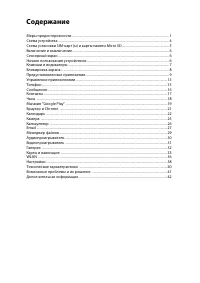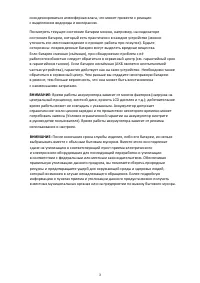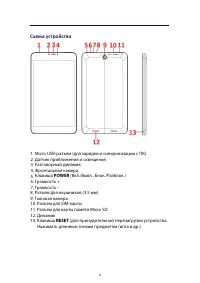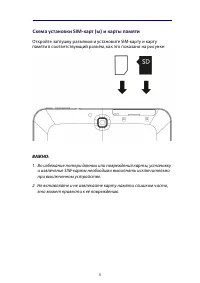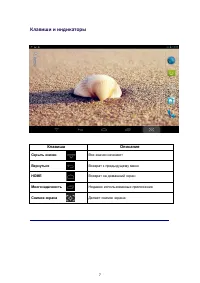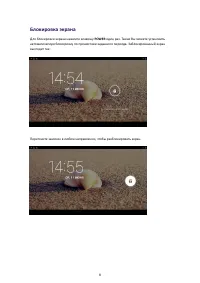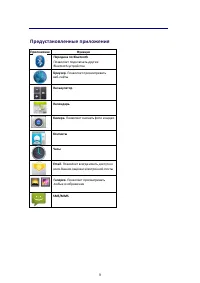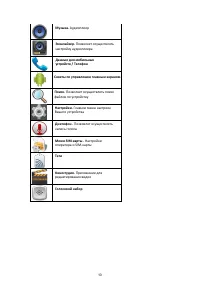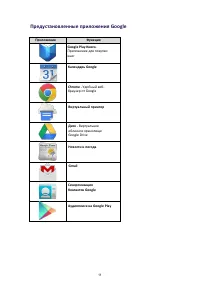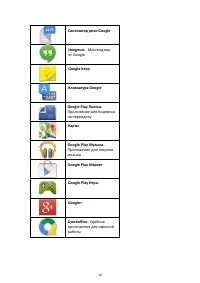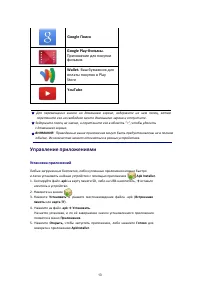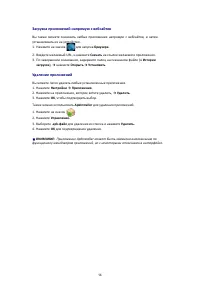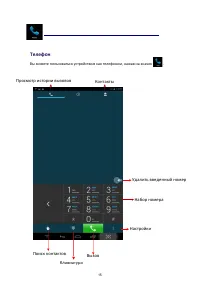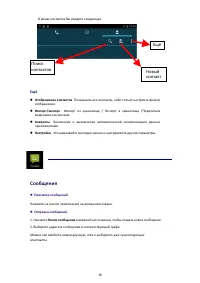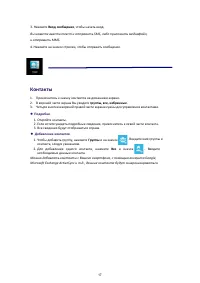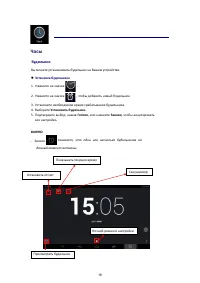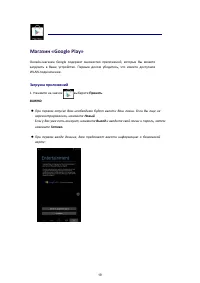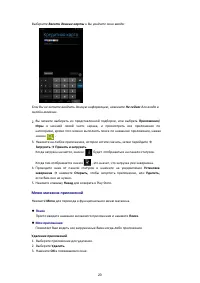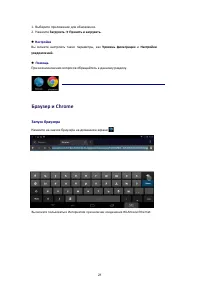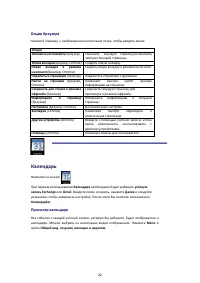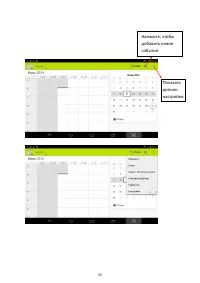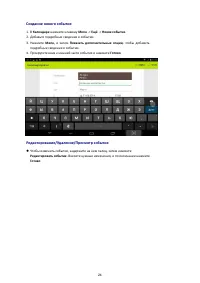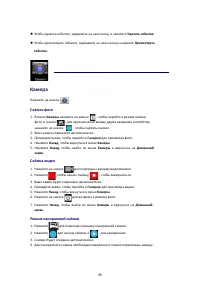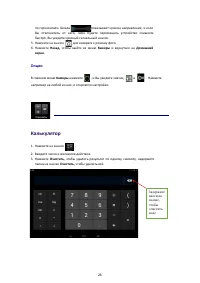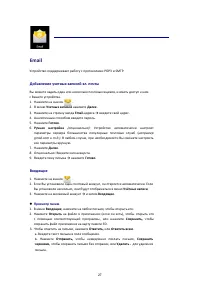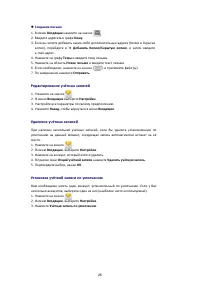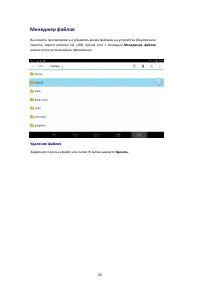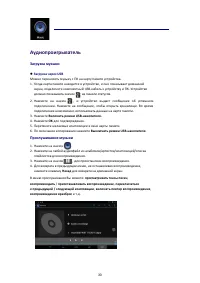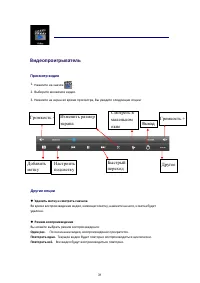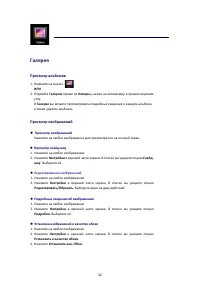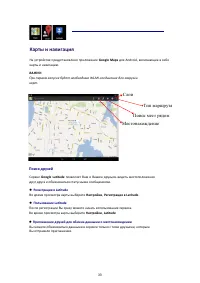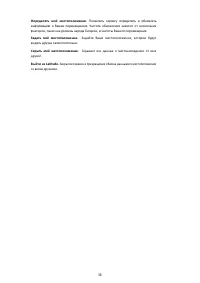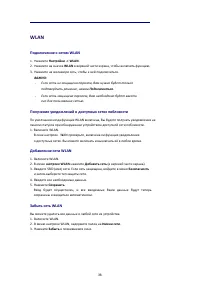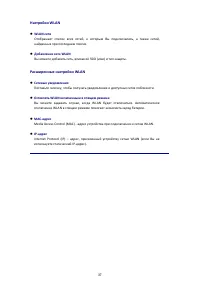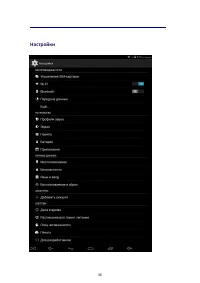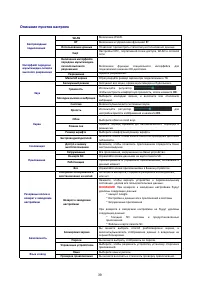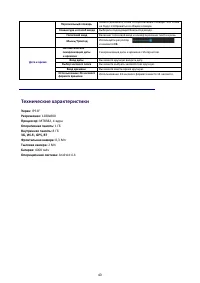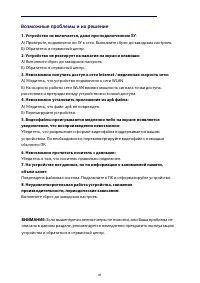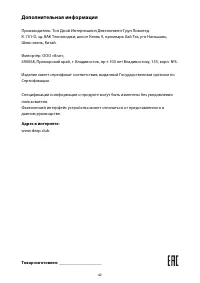Страница 2 - Уважаемый покупатель!; Планшетный ПК; DEXP Ursus
Уважаемый покупатель! Планшетный ПК DEXP Ursus Z180 Благодарим Вас за выбор продукции, выпускаемой под торговой маркой DEXP. Мы рады предложить Вам изделия, разработанные и изготовленные в соответствии с высокими требованиями к качеству, функциональности и дизайну. Перед началом эксплуатации прибора...
Страница 3 - Содержание; Дополнительная информация
Содержание Меры предосторожности ...................................................................................................................... 1 Схема устройства ....................................................................................................................................
Страница 4 - Меры предосторожности
Внимательно прочитайте данное руководство перед началом использования и держите его под рукой для последующих обращений. Убедитесь в том, что гарантийный талон заполнен и сохраните его вместе с товарным чеком и упаковкой. Следование мерам предосторожности, перечисленным ниже, поможет снизить риск во...
Страница 5 - Рекомендации по работе с батареями; Используйте только оригинальное зарядное устройство.
Рекомендации по работе с батареями 1. Используйте только оригинальное зарядное устройство. Способность заряда/разряда батареи управляется встроенным в неё контроллером.Крайне противопоказаны принудительные режимы "быстрой зарядки" во внешнихзарядных устройствах для Li-ion, т. к. токи заряда ...
Страница 7 - Схема устройства; Датчик приближения и освещения; POWER; Разъём для карты памяти Micro SD; RESET; (для принудительной перезагрузки устройства.
Схема устройства 1. Micro USB-разъём (для зарядки и синхронизации с ПК) 2. Датчик приближения и освещения 3. Разговорный динамик 4.5. 6. Громкость + 7. Громкость - 8. Разъём для наушников (3.5 мм) Фронтальная камера Клавиша POWER (Вкл./Выкл., Блок./Разблок.) 9. Тыловая камера 10. Разъём для SIM-карт...
Страница 9 - Зарядка
Включение и выключение Включение: Зажмите клавишу POWER на 2 секунды. Выключение: Зажмите клавишу POWER на 2 секунды → нажмите Выключить → нажмите OK. Включение/выключение режима полёта: Зажмите клавишу POWER на 2 секунды → нажмите Режим полёта. Включение/выключение режима сна: Нажмите клавишу POWER...
Страница 10 - Клавиши и индикаторы; Клавиша; Скрыт; ернуться; HOME; Многозадачность; Снимок экрана
Клавиши и индикаторы Клавиша Описание Скрыт ь значк и Все значки изчезают В ернуться Возврат к предыдущему меню HOME Возврат на домашний экран Многозадачность Недавно использованные приложения Снимок экрана Делает снимок экрана 7
Страница 11 - Блокировка экрана
Блокировка экрана Для блокировки экрана нажмите клавишу POWER один раз. Также Вы можете установить автоматическую блокировку по прошествии заданного периода. Заблокированный экран выглядит так: Перетяните замочек в любом направлении, чтобы разблокировать экран. 8
Страница 12 - Предустановленные приложения
Предустановленные приложения Приложение Функция Передача по Bluetooth . Позволяет подключать другие Bluetooth-устройства Браузер. Позволяет просматривать веб-сайты Калькулятор Календарь Камера. Позволяет снимать фото и видео Контакты Часы Email. Позволяет всегда иметь доступ ко всем Вашим ящикам эле...
Страница 14 - Предустановленные приложения Google
Приложение Функция Google Play Книги. Приложение для покупки книг Календарь Google Chrome . Удобный веб- браузер от Google Виртуальный принтер Диск . Виртуальное облачное хранилище Google Drive Новости и погода Gmail Синхронизация Контактов Google Аудиопоиск на Google Play Предустановленные приложен...
Страница 16 - Управление приложениями; Установка приложений; Приложение для покупки; YouTube
☆ Для перемещения значка на домашнем экране, задержите на нем палец, затем перетяните его на свободное место домашнего экрана и отпустите. ☆ Задержите палец на значке, и перетяните его в область “ × ”, чтобы удалить с домашнего экрана. Управление приложениями Установка приложений Любые загруженные б...
Страница 18 - Телефон
Телефон Удалить введенный номер Просмотр истории вызовов Контакты Настройки Клавиатура Набор номера Поиск контактов Вызов Вы можете пользоваться устройством как телефоном, нажав на значок . 15
Страница 19 - Ещё; Отображение контактов; Сообщения; Просмотр сообщений; Новый
В меню контактов Вы увидите следующее Ещё Отображение контактов Показывать все контакты, либо только настроить фильтр отображения. Импорт/экспорт Импорт из хранилища / Экспорт в хранилище /Поделиться видимыми контактами. Аккаунты Включение и выключение автоматической синхронизации данных прило...
Страница 20 - Ввод сообщения; Контакты; Подробно
3. Нажмите Ввод сообщения , чтобы начать ввод. Вы можете ввести текст и отправить SMS, либо приложить медиафайл, и отправить MMS. 4. Нажмите на значок стрелки, чтобы отправить сообщение. Контакты 1. Прикоснитесь к значку контактов на домашнем экране. 2. В верхней части экрана Вы увидите группы, все,...
Страница 21 - Часы; Будильник; Установка будильника
Часы Будильник Вы можете устанавливать будильник на Вашем устройстве. Установка будильника 1. Нажмите на значок . 2. Нажмите на значок , чтобы добавить новый будильник. 3. Установите необходимое время срабатывания будильника.4. Выберите Установить будильник. 5. Подтвердите выбор, нажав Готово, или...
Страница 22 - Магазин «Google Play»; Загрузка приложений; Принять
Магазин «Google Play» Онлайн-магазин Google содержит множество приложений, которые Вы можете загрузить в Ваше устройство. Первым делом убедитесь, что имеете доступное WLAN-подключение. Загрузка приложений 1. Нажмите на значок и выберите Принять . ВАЖНО : При первом запуске Вам необходимо будет вве...
Страница 23 - Меню магазина приложений; Поиск
Если Вы не хотите вводить данную информацию, нажмите Не сейчас для входа в онлайн - магазин . 2. Вы можете выбирать из представленной подборки, или выбрать Приложения / Игры в нижней левой части экрана, и просмотреть все приложения по категориям, кроме того можно выполнять поиск по названию приложен...
Страница 24 - Уровень фильтрации; Браузер и Chrome; Запуск браузера
1. Выберите приложение для обновления.2. Нажмите Загрузить → Принять и загрузить. Настройки Вы можете настроить такие параметры, как Уровень фильтрации и Настройки уведомлений. Помощь При возникновении вопросов обращайтесь к данному разделу. Браузер и Chrome Запуск браузера Нажмите на значок бра...
Страница 25 - Календарь; Просмотр календаря
Новая вкладка в режиме инкогнито (Браузер, Chrome) Создать новую вкладку в режиме инкогнито. Поделиться страницей (Браузер) Поделитесь страницей с друзьями Найти на странице (Браузер, Chrome) Позволяет быстро найти нужную информацию на странице. Сохранить для чтения в режиме оффлайн (Браузер) Сохран...
Страница 28 - Камера; Съёмка фото
Чтобы удалить событие, задержите на нем палец, и нажмите Удалить событие. Чтобы просмотреть событие, задержите на нем палец и нажмите Просмотреть событие . Камера . Нажмите на значок Съёмка фото 1. В меню Камеры нажмите на значок , чтобы перейти в режим съёмки - для переключения между двумя каме...
Страница 29 - Опции; Камеры; Калькулятор
по горизонтали. Шкала показывает нужное направление, и если Вы отклонитесь от него, либо будете перемещать устройство слишком быстро, Вы увидите красный сигнальный значок. 5. Нажмите на значок для возврата к режиму фото. 6. Нажмите Назад, чтобы выйти из меню Камеры и вернуться на Домашний экран . Оп...
Страница 30 - Email; Добавление учетных записей эл. почты; Входящие; Просмотр писем
Email Устройство поддерживает работу с протоколами POP3 и SMTP. Добавление учетных записей эл. почты Вы можете задать один или несколько почтовых ящиков, и иметь доступ к ним с Вашего устройства. 1. Нажмите на значок .2. В меню Учетных записей нажмите Далее . 3. Нажмите на строчку ввода Email- адрес...
Страница 31 - Создание письма; Редактирование учётных записей
Создание письма 1. В меню Входящие нажмите на значок 2. Введите адресата в графе Кому . 3. Если вы хотите добавить какие-либо дополнительные адреса (Копия и Скрытая копия), перейдите в → Добавить Копию/Скрытую копию , и затем введите e-mail-адрес . 4. Нажмите на графу Темы и введите тему письма. 5...
Страница 32 - Менеджер файлов; Менеджера файлов; Удаление файлов
Менеджер файлов Вы можете просматривать и управлять всеми файлами на устройстве ( Внутренняя память, карта памяти SD, USB). Кроме того с помощью Менеджера файлов можно легко устанавливать приложения. Удаление файлов Задержите палец на файле или папке → затем нажмите Удалить. 29
Страница 33 - Аудиопроигрыватель; Загрузка музыки; Загрузка через USB; Прослушивание музыки
Аудиопроигрыватель Загрузка музыки Загрузка через USB Можно переносить музыку с ПК на карту памяти устройства. 1. Когда карта памяти находится в устройстве, и оно показывает домашний экран, подключите комплектный USB-кабель к устройству и ПК. Устройстводолжно показывать значок на панели статусов. ...
Страница 34 - Видеопроигрыватель; Просмотр видео; Другие опции; Удалить метку и смотреть сначала; Выход
Видеопроигрыватель Просмотр видео 1. Нажмите на значок . 2. Выберите желаемое видео. 3. Нажмите на экран во время просмотра, Вы увидите следующие опции: Другие опции Удалить метку и смотреть сначала Во время воспроизведения видео, имеющего метку, нажмите на него, и метка будет удалена. Режим вос...
Страница 35 - Галерея; Просмотр альбомов; Просмотр изображений
Галерея Просмотр альбомов 1. . Нажмите на значок ИЛИ 2. Откройте Галерею прямо из Камеры, нажав на миниатюру в правом верхнем углу.В Галерее вы можете просматривать подробные сведения о каждом альбоме, а также удалять альбомы. Просмотр изображений Просмотр изображений Нажмите на любое изображение ...
Страница 36 - Карты и навигация; Поиск друзей; Регистрация в Latitude; Поиск мест рядом
Карты и навигация На устройстве предустановлено приложение Google Maps для Android, включающее в себя карты и навигацию. ВАЖНО: При первом запуске будет необходимо WLAN-соединение для загрузки карт. Поиск друзей Сервис Google Latitude позволяет Вам и Вашим друзьям видеть местоположения друг друга и ...
Страница 38 - Определять моё местоположение.; Задать моё местоположение.; Скрыть моё местоположение.
Определять моё местоположение. Позволить сервису определять и обновлять информацию о Ваших перемещениях. Частота обновления зависит от нескольких факторов, таких как уровень заряда батареи, и частоты Вашего перемещения. Задать моё местоположение. Задайте Ваше местоположение, которое будут видеть дру...
Страница 39 - WLAN; Подключение к сетям WLAN; Получение уведомлений о доступных сетях поблизости; Забыть сеть WLAN
WLAN Подключение к сетям WLAN 1. Нажмите Настройки -> WLAN. 2. Нажмите на значок WLAN в верхней части экрана, чтобы включить функцию. 3. Нажмите на желаемую сеть, чтобы к ней подключиться. ВАЖНО: - Если сеть не защищена паролем, Вам нужно будет только подтвердить решение, нажав Подключиться . - Е...
Страница 40 - Настройки WLAN; Добавление сети WLAN; Расширенные настройки WLAN; Сетевые уведомления
Настройки WLAN WLAN-сети Отображает список всех сетей, к которым Вы подключались, а также сетей,найденных при последнем поиске. Добавление сети WLAN Вы можете добавить сеть, вписав её SSID (имя) и тип защиты. Расширенные настройки WLAN Сетевые уведомления Поставьте галочку, чтобы получать увед...
Страница 42 - Описание пунктов настроек
Описание пунктов настроек Беспроводные подключения WLAN Включение WLAN. BT Включение и управление функцией BT Использование данных Позволяет просмотреть статистику использования данных. Ещё Настройки VPN , портативной точки доступа, WLAN и сотовой сети. Интерфейс передачи мультимедиа-сигнала высоког...
Страница 43 - Технические характеристики; Операционная система:
Персональный словарь Можно добавлять слова в персональный словарь. Эти слова не будут отображаться в общем словаре. Клавиатура и способ ввода Выберите подходящий Вам метод ввода. Голосовой ввод Включает голосовой ввод и конвертирование текста в речь. Мышь/Трекпад Используйте регулятор и нажмите OK. ...
Страница 44 - Возможные проблемы и их решение; Если вышеперечисленные меры не помогли, или Ваша проблема не; Устройство не включается, даже при подключенном ЗУ; Убедитесь, что разрешение и; Невозможно прочитать носитель с данными:; Убедитесь в том, что носитель правильно подключен.
Возможные проблемы и их решение ВНИМАНИЕ: Если вышеперечисленные меры не помогли, или Ваша проблема не описана в данном разделе, рекомендуется немедленно прекратить эксплуатацию устройства и обратиться в сервисный центр. 1. Устройство не включается, даже при подключенном ЗУ : А) Проверьте, подключен...
Страница 45 - Топ Джой Интернэшенл Девелопмент Груп Лимитед.
Дополнительная информация Производитель: Топ Джой Интернэшенл Девелопмент Груп Лимитед. К. 701-D, зд. BAK Технолоджи, шоссе Кеянь 9, промпарк Хай Тэк, р-н Наньшань, Шэньчжэнь, Китай. Импортёр: ООО «Агат»,690068, Приморский край, г. Владивосток, пр-т 100 лет Владивостоку, 155, корп. №3. Изделие имеет...